Minecraft nổi tiếng với khả năng tùy biến cao, cho phép người chơi tạo mod, thế giới, công trình, căn cứ và vô số thứ khác. Bạn có thể tìm thấy rất nhiều seed xây dựng căn cứ Minecraft đẹp để khám phá. Tuy nhiên, để thể hiện cá tính riêng biệt, skin nhân vật là một trong những yếu tố tùy chỉnh quan trọng nhất. Nếu bạn biết cách tạo skin Minecraft, bạn có thể làm cho nhân vật của mình thực sự nổi bật. Mọi thứ, từ kích thước đến họa tiết, đều có thể tùy chỉnh trong skin Minecraft. Trong hướng dẫn này, chúng tôi sẽ giải thích cách tạo skin Minecraft và giới thiệu những trình chỉnh sửa skin tốt nhất hiện nay.
Contents
- Skin Minecraft là gì?
- Cách Tạo hoặc Chỉnh Sửa Skin Minecraft Online
- Tải xuống Skin Tùy chỉnh của bạn từ Skindex
- Top 5 Trình Chỉnh Sửa Skin Minecraft Tốt Nhất Năm 2025
- 1. The Skindex
- 2. Nova Skin
- 3. MinecraftSkins.net
- 4. QB9’s 3D Skin Editor for Minecraft
- 5. Blockbench
- Cách Chỉnh Sửa Skin Minecraft trong Trình Chỉnh Sửa Ảnh Ngoại Tuyến
- Chỉnh Sửa Skin Minecraft bằng Adobe Photoshop
- FAQ Về Skin Minecraft
- Tạo Cho Mình Một Skin Minecraft Tùy Chỉnh Ngay Bây Giờ
Những trình chỉnh sửa này hoạt động tốt trên cả Minecraft Java và Bedrock edition, mang đến khả năng tùy biến đa nền tảng. Nhờ có rất nhiều trình chỉnh sửa trực tuyến, bạn có thể dễ dàng tạo skin Minecraft trong vài phút. Bên cạnh đó, chúng tôi cũng sẽ đề cập đến một số tùy chọn ngoại tuyến. Hãy cùng bắt đầu quá trình tạo skin Minecraft từ đầu nhé!
Skin Minecraft là gì?
Trong Minecraft, skin là họa tiết của nhân vật chính và có thể được tùy chỉnh không giới hạn. Tuy nhiên, đừng nhầm lẫn nó với texture pack (gói họa tiết) Minecraft mà bạn có thể sử dụng để thay đổi họa tiết của các khối và mob khác. Về mặt kỹ thuật, skin chỉ là một hình ảnh được biến đổi trên hình dạng khối của nhân vật.
Bạn có thể sử dụng các hình ảnh skin này tương tự nhau trong cả hai phiên bản của trò chơi. Hầu hết các skin từ Minecraft Java đều có thể sử dụng trên Bedrock edition mà không gặp nhiều khó khăn. Hơn nữa, nhờ môi trường Bedrock được kết nối, bạn có thể sử dụng skin trên Minecraft Pocket Edition (MCPE) cho Android, Windows 10, iOS và Fire OS. Bạn thậm chí có thể tùy chỉnh skin khi sử dụng Minecraft trên Chromebook.
Cách Tạo hoặc Chỉnh Sửa Skin Minecraft Online
Cách dễ nhất và đáng tin cậy nhất để tạo skin Minecraft là sử dụng trình chỉnh sửa trực tuyến. Có rất nhiều trình chỉnh sửa skin Minecraft trực tuyến và ngoại tuyến để giúp bạn thực hiện nhiệm vụ này. Trình chỉnh sửa skin Minecraft phổ biến nhất là từ Skindex. Hãy cùng tìm hiểu cách nó hoạt động.
- Mở trình chỉnh sửa skin Minecraft trên Skindex (truy cập). Tôi sẽ sử dụng một trang trống để hướng dẫn bạn cách tạo skin Minecraft của riêng mình từ đầu. Bạn có thể sử dụng URL được liên kết hoặc chọn tùy chọn “Editor” từ thanh điều hướng trên cùng trên Skindex.
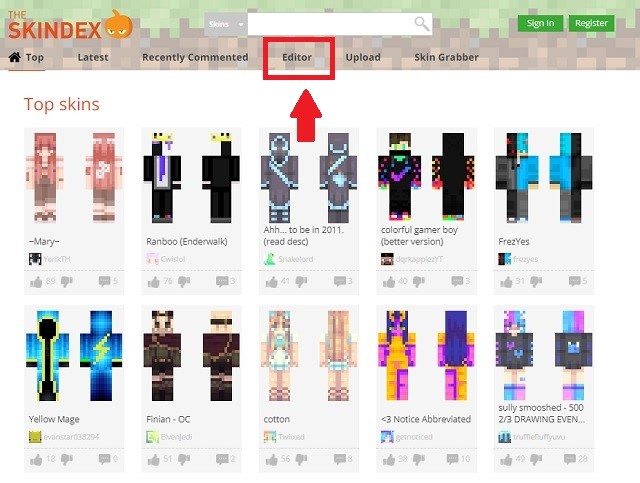 SkinDex Skin Editor Option
SkinDex Skin Editor Option
- Ngoài ra, bạn có thể chọn một trong các skin hiện có trên Skindex và chỉnh sửa theo ý thích. Trong trường hợp này, bạn sẽ không phải bắt đầu với một khung vẽ trống khi tạo skin Minecraft. Tùy chọn “Edit Skin” có ở cuối thanh menu bên phải trên trang skin. Bạn có thể truy cập trang skin bằng cách nhấp vào biểu ngữ skin trên trang chủ hoặc trang danh mục.
 Edit skin on Skindex
Edit skin on Skindex
- Tiếp theo, tùy thuộc vào tùy chọn bạn đã chọn, bạn sẽ thấy một “base nhân vật” trống hoặc đã được điền trên trình chỉnh sửa. Giao diện của trình chỉnh sửa sẽ trông giống như một phiên bản cơ bản của MS Paint. Thanh bên trái bao gồm các công cụ như bút chì, tẩy, chọn màu, thùng sơn, thu phóng, v.v. Ở phía bên phải, bạn sẽ tìm thấy một bánh xe màu. Bạn cũng có thể tắt các bộ phận cơ thể hoặc đường viền cơ thể từ thanh bên phải.
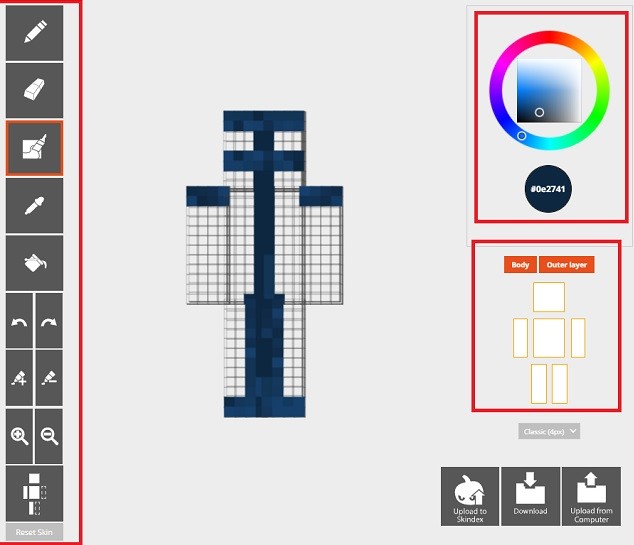 Tools on Skindex Minecraft Skin Editor
Tools on Skindex Minecraft Skin Editor
- Bây giờ, tất cả những gì bạn cần làm là sử dụng chuột, chọn màu và bắt đầu vẽ để tạo skin yêu thích của mình. Bạn có thể nhấp và kéo con trỏ trên một vùng trống để xoay hình 360 độ. Đảm bảo vẽ tất cả các mặt của skin, bao gồm cả trên và dưới. Nếu bạn muốn tạo các vùng trong suốt, bạn có thể để trống một vài khối.
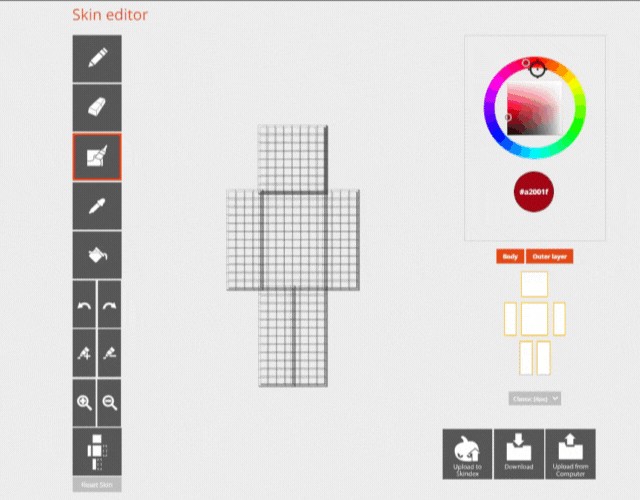 How to Make a Minecraft Skin (Easiest Guide)
How to Make a Minecraft Skin (Easiest Guide)
Tải xuống Skin Tùy chỉnh của bạn từ Skindex
Sau khi bạn hoàn tất việc tạo skin tùy chỉnh của mình, bạn có thể nhấp vào nút “Download” ở phía dưới bên phải để lấy skin dưới dạng tệp PNG. Ngoài ra, bạn thậm chí có thể tải nó lên Skindex để mọi người thưởng thức bằng nút ở bên trái nút “Download”.
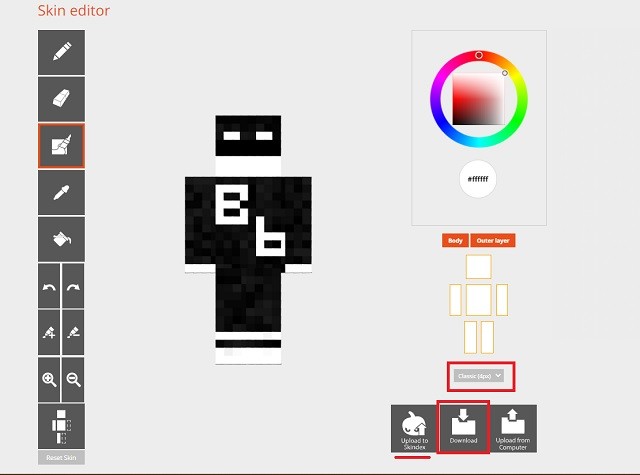 Minecraft Skin Export
Minecraft Skin Export
Bạn thậm chí có thể chọn skin “Model” là Classic hoặc Slim bằng menu thả xuống bên dưới phần bộ phận cơ thể ở thanh bên phải. Sự khác biệt duy nhất mà mô hình Slim mang lại là ở chiều rộng của cánh tay. Mô hình Classic có cánh tay rộng hơn.
Top 5 Trình Chỉnh Sửa Skin Minecraft Tốt Nhất Năm 2025
Để nâng cao khả năng sáng tạo của bạn, chúng tôi đã tổng hợp danh sách những trình chỉnh sửa skin Minecraft tốt nhất hiện nay. Một số trong số chúng, như Skindex, sẽ hoạt động trên web với giao diện tương tự. Chúng tôi cũng đã bao gồm một số công cụ chất lượng cao cho các nền tảng khác.
1. The Skindex
Chúng ta sẽ bắt đầu với công cụ mà bạn vừa được chứng kiến. Skindex là một trong những trang web cộng đồng phổ biến nhất để tải xuống skin Minecraft. Bạn có thể mong đợi hầu hết mọi skin Minecraft phổ biến đều có sẵn ở đây, bao gồm cả những skin lấy cảm hứng từ skin thị trường chính thức. Điều làm cho nền tảng này trở nên tốt hơn nữa là nó có một trình chỉnh sửa skin tích hợp. Bạn chọn skin bạn thích và biến nó hoàn toàn thành của bạn chỉ với một vài cú nhấp chuột.
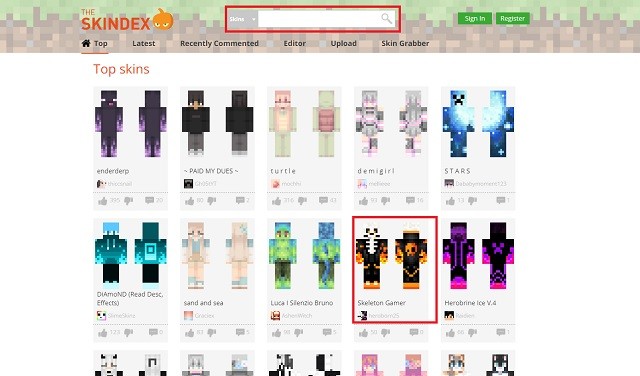 Skindex Homepage
Skindex Homepage
Trang web thậm chí còn cung cấp cho bạn tùy chọn tải trực tiếp skin của bạn lên máy chủ Minecraft Java. Điều đó có nghĩa là bạn có thể tận hưởng việc cài đặt trực tiếp các skin mới tạo của mình nếu bạn đang sử dụng phiên bản Minecraft Java chính thức. Sự phổ biến và trình chỉnh sửa dễ sử dụng đảm bảo nó có vị trí số một trong danh sách các trình chỉnh sửa skin Minecraft tốt nhất của chúng tôi.
Thử Skindex
2. Nova Skin
Mặc dù ít phổ biến hơn so với Skindex, NovaSkin mạnh mẽ hơn nhiều. Tính năng tốt nhất của trình chỉnh sửa skin này là hệ thống tạo dáng có khả năng tùy biến cao. Bạn có thể thấy skin trên nhân vật của mình trong thời gian thực. Nó cũng cho phép bạn thay đổi tư thế hoặc làm cho nhân vật di chuyển, tất cả đều nằm trong trình chỉnh sửa.
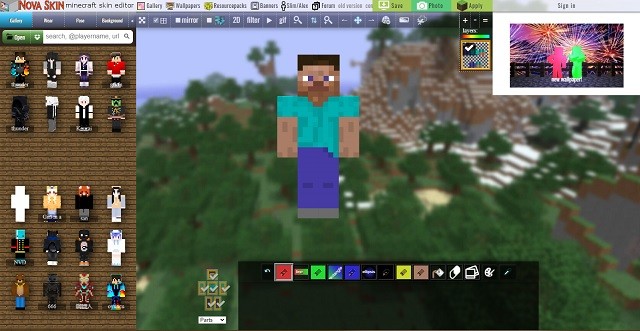 Nova Skin Editor Minecraft
Nova Skin Editor Minecraft
Thêm vào đó, nó cũng có nhiều tính năng hơn, bao gồm cả hình dạng. Bạn có thể tiết kiệm rất nhiều thời gian và giúp việc chỉnh sửa skin của bạn dễ dàng hơn với Nova skin. Giao diện có thể trông hơi choáng ngợp lúc đầu, nhưng rất dễ làm quen. Nó cũng có một vài skin dựng sẵn mà bạn có thể đặt lên trên tác phẩm của mình để làm cho trải nghiệm thậm chí nhanh chóng và mượt mà hơn.
Thử Nova Skin
3. MinecraftSkins.net
Đừng nhầm lẫn nó với Minecraftskins.com, nó sẽ dẫn bạn đến Skindex. MinecraftSkins.net cung cấp một trải nghiệm chỉnh sửa đơn giản với nhiều skin base phổ biến. Từ các nhân vật mặc định như Steve và Alex đến nhiều nhân vật văn hóa pop, nó có rất nhiều thứ để cung cấp.
 MinecraftSkins.net Editor
MinecraftSkins.net Editor
Trang web thậm chí còn có các danh mục chuyên dụng tập trung vào các niche văn hóa pop. Không có nhiều skin trên trang web này, nhưng tất cả những skin họ có đều phổ biến. Nói đến trình chỉnh sửa skin, UI rất dễ hiểu và sử dụng. Và nó cung cấp cho bạn các công cụ tương tự như Skindex.
Sử dụng MinecraftSkins
4. QB9’s 3D Skin Editor for Minecraft
Mở rộng cho người dùng tạo và chỉnh sửa skin Minecraft, chúng tôi cũng có một tùy chọn di động. Ứng dụng này có thể được tải xuống trên Android. Với các công cụ như cọ vẽ, thùng sơn, tẩy, chọn màu và hơn thế nữa, đây là một trình chỉnh sửa Skin Minecraft rất thành thạo. Nó cũng có các lựa chọn thay thế iOS tương tự.
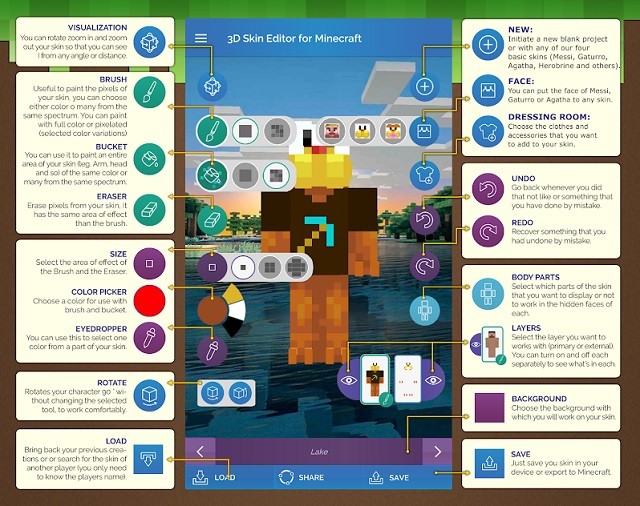 QB9
QB9
Các skin được tạo ở đây có thể được sử dụng trên Minecraft PE. Nhưng bạn thậm chí có thể chia sẻ chúng trên PC của mình và sử dụng chúng trên phiên bản PC của Minecraft. Đó là một công cụ tuyệt vời để có nếu bạn muốn chỉnh sửa skin Minecraft khi đang di chuyển. Do họa tiết chất lượng thấp, công cụ này sẽ hoạt động tốt trên hầu hết mọi điện thoại thông minh.
Tải xuống QB9 cho Android Tải xuống 3D Skin Editor cho iOS
5. Blockbench
Cuối cùng, chúng tôi có công cụ mạnh mẽ này mà các nhà phát triển sử dụng để mô hình hóa Minecraft. Với đủ thực hành và kiên nhẫn, bạn có thể tạo các skin Minecraft chất lượng cao và tùy chỉnh cao. Blockbench có thể được sử dụng để phá vỡ các giới hạn nhân vật thông thường của Minecraft.
 Blockbench Tool for MinecraftOfficial Screenshot
Blockbench Tool for MinecraftOfficial Screenshot
Đúng vậy, đây là một công cụ sẽ đòi hỏi một số kiến thức và kỹ năng nhất định, nhưng kết quả rất hứa hẹn. Nếu bạn không muốn đi sâu vào một công cụ như thế này, bạn luôn có thể cài đặt Forge để sử dụng mod trong Minecraft. Có rất nhiều mod dựa trên skin sẽ không chỉ mang lại cho bạn một diện mạo mới mà còn cấp cho bạn sức mạnh để giúp bạn khám phá.
Tải xuống Blockbench
Cách Chỉnh Sửa Skin Minecraft trong Trình Chỉnh Sửa Ảnh Ngoại Tuyến
Như đã đề cập trước đó, skin Minecraft được lưu dưới dạng hình ảnh PNG. Điều đó có nghĩa là, nếu bạn muốn, bạn cũng có thể chỉnh sửa chúng dưới dạng hình ảnh. Mặc dù, có một vài điều bạn cần lưu ý khi làm điều đó.
- Bạn nên tuân thủ các kích thước chung của skin base để đảm bảo rằng skin tùy chỉnh của bạn tương thích với trò chơi.
- Skin Minecraft tiêu chuẩn thường là 64 × 64 và tương thích với mọi phiên bản và edition của trò chơi.
- 128 × 128 là kích thước họa tiết tối đa mà bạn có thể sử dụng trong Minecraft.
- Bạn có thể chỉnh sửa các tệp skin này bằng bất kỳ phần mềm chỉnh sửa ảnh hiện đại nào như Photoshop, GIMP, Paint, v.v.
Chỉnh Sửa Skin Minecraft bằng Adobe Photoshop
Trước khi bắt đầu, bạn có thể lấy skin base steve.png từ Mojang bằng liên kết tại đây và alex.png từ liên kết tại đây. Đừng lo lắng về chất lượng hình ảnh vì Minecraft tối ưu hóa nó để hoạt động và phù hợp nhất với thế giới của nó.
- Bây giờ, nhấp chuột phải vào skin đã tải xuống và chọn “Adobe Photoshop” từ tùy chọn “Open with“. Bạn cũng có thể sử dụng bất kỳ công cụ chỉnh sửa ảnh nào khác vì chúng ta sẽ chỉ thực hiện một số chỉnh sửa cơ bản.
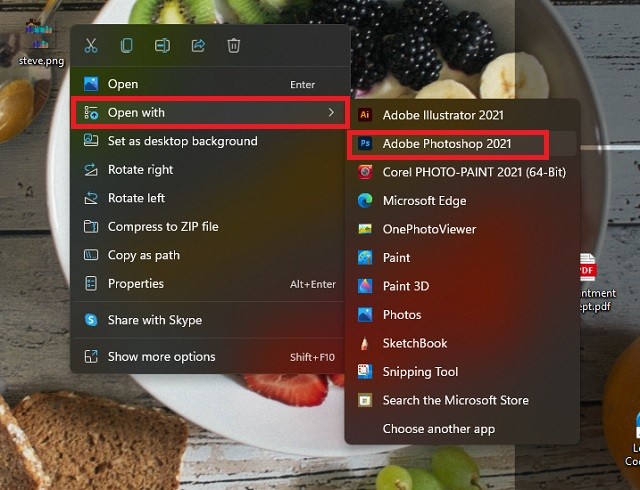 Open Minecraft skin with Photoshop
Open Minecraft skin with Photoshop
- Photoshop có thư viện công cụ của nó ở thanh bên trái. Hầu hết những người sáng tạo đều gắn bó với cọ vẽ và các vật phẩm liên quan khác để tạo skin. Hãy nhớ phóng to skin base trước và chỉ chỉnh sửa các khối đã được tô màu. Làm rối tung các khối trong suốt có thể khiến nhân vật trong trò chơi của bạn trông kỳ lạ.
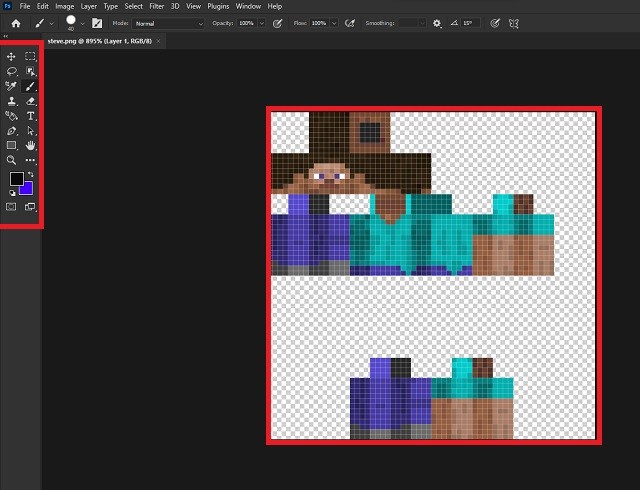 Tools in Photoshop for Minecraft Skins
Tools in Photoshop for Minecraft Skins
- Bây giờ, bạn cũng có thể thêm hình ảnh hoặc biểu tượng vào skin của mình. Kéo và thả hình ảnh hoạt động trên hầu hết tất cả các trình chỉnh sửa hình ảnh hiện đại, vì vậy hãy làm điều đó nếu bạn muốn thêm nhiều họa tiết hơn vào skin Minecraft của mình. Bạn phải thay đổi kích thước hình ảnh đã nhập để chúng không làm rối tung kích thước của tệp chính. Ngoài ra, bạn có thể sử dụng một số mod Minecraft tốt nhất để có được skin chất lượng cao trong trò chơi.
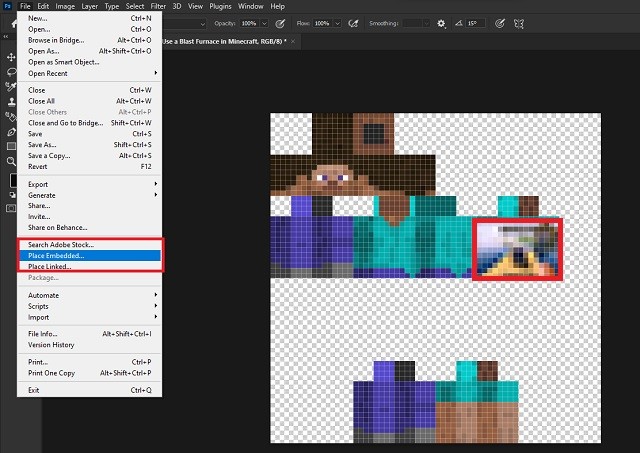 Placing images in PS
Placing images in PS
- Cuối cùng, sau khi bạn hài lòng với kết quả, hãy lưu tệp. Hãy đảm bảo rằng kích thước và độ phân giải giống như tệp gốc để có khả năng tương thích tối đa. Bạn có thể nhận thêm thông tin về các yêu cầu ngay tại đây. Tệp skin đầu ra phải được lưu ở định dạng PNG trong suốt. Bạn có thể sử dụng phương pháp tương tự để chỉnh sửa skin của các thực thể khác nếu bạn có được họa tiết của chúng.
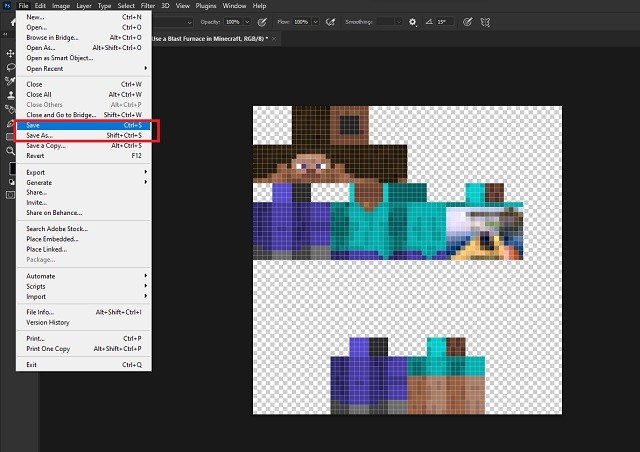 Saving MC Texture
Saving MC Texture
FAQ Về Skin Minecraft
-
Skin Minecraft là gì?
Skin Minecraft là hình ảnh đại diện cho nhân vật của bạn trong trò chơi, nó bao gồm họa tiết và màu sắc của nhân vật. -
Tôi có thể tạo skin Minecraft ở đâu?
Bạn có thể tạo skin Minecraft bằng các trình chỉnh sửa skin trực tuyến như Skindex, Nova Skin hoặc các phần mềm chỉnh sửa ảnh như Photoshop. -
Làm thế nào để tải skin Minecraft lên game?
Cách tải skin lên game phụ thuộc vào phiên bản Minecraft bạn đang chơi (Java hay Bedrock). Thông thường, bạn cần tải tệp skin đã tạo lên trang web chính thức của Minecraft hoặc thông qua launcher của game. -
Kích thước tiêu chuẩn của skin Minecraft là bao nhiêu?
Kích thước tiêu chuẩn của skin Minecraft là 64×64 pixel. -
Tôi có thể sử dụng skin Minecraft của người khác không?
Có, bạn có thể tải và sử dụng skin Minecraft của người khác nếu bạn tìm thấy chúng trên các trang web chia sẻ skin hoặc được người khác chia sẻ trực tiếp. -
Skin Minecraft có ảnh hưởng đến gameplay không?
Không, skin Minecraft chỉ thay đổi hình dạng bên ngoài của nhân vật và không ảnh hưởng đến gameplay. -
Tôi có thể tạo skin Minecraft 3D không?
Có, bạn có thể sử dụng các phần mềm chuyên dụng như Blockbench để tạo skin Minecraft 3D với độ chi tiết cao hơn.
Tạo Cho Mình Một Skin Minecraft Tùy Chỉnh Ngay Bây Giờ
Với những hướng dẫn trên, bạn đã có nhiều lựa chọn để tạo skin Minecraft. Bạn có thể thử các trình chỉnh sửa skin trực tuyến dễ sử dụng hoặc các công cụ phức tạp như Photoshop tùy theo sở thích và kỹ năng của mình. Một số người chơi thậm chí còn kết hợp skin tùy chỉnh của họ với các quần xã sinh vật Minecraft để sử dụng chúng như ngụy trang. Vì vậy, nếu bạn muốn sẵn sàng cho bản cập nhật Minecraft 1.19 sắp tới, bạn có thể tham khảo các quần xã sinh vật mới và các mob mới sắp có mặt trong Minecraft 1.19 để lấy cảm hứng. Hoặc, khám phá một số máy chủ discord tốt nhất cho Minecraft có thể cung cấp cho bạn rất nhiều ý tưởng để đi xung quanh. Bạn thậm chí có thể cài đặt OptiFine trong Minecraft để cải thiện hiệu suất đồ họa tổng thể của trò chơi. Với điều đó, việc tạo ra một skin độc đáo mất nhiều thời gian hơn bạn có thể tưởng tượng. Vì vậy, đừng chờ đợi và biến những ý tưởng skin của bạn thành hiện thực trong Minecraft!
